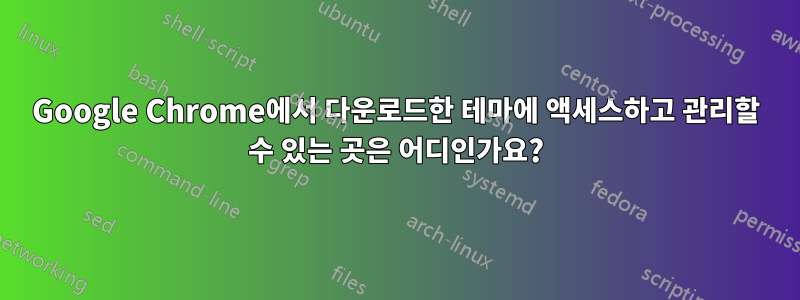
Google Chrome에 여러 테마를 다운로드하여 설치했습니다. 이제 방금 다운로드한 테마 목록을 어떻게 볼 수 있나요? 그리고 다시 다운로드하지 않고 그 중 하나로 전환하려면 어떻게 해야 합니까?
답변1
설치/다운로드된 확장 프로그램/테마를 확인하는 단계는 다음과 같습니다.
- Google Chrome 브라우저를 열고 로그인하거나 확장 프로그램/테마를 다운로드한 Google 계정에 로그인하세요.
- 열려 있는내 확장 프로그램 및 앱.
- 아래에"설치됨"탭에서 활성 확장/테마 목록을 찾을 수 있습니다. 현재 설치된 테마가 여기에 표시됩니다. 아래에"도서관"탭에서는 다운로드했지만 사용하지 않는 확장 프로그램/테마 목록을 찾을 수 있습니다. 이전에 설치된 테마가 여기에 표시됩니다.
답변2
AFAIK는 다운로드한 앱처럼 테마를 관리할 수 있는 방법이 없습니다. "테마 선택"을 클릭하면 crx가 다운로드되고 이전에 설치한 테마를 덮어씁니다.
로 이동하면 Settings섹션이 표시되지만 Appearance유일한 되돌리기 옵션은 기본값으로 되돌리는 것입니다.
선택한 테마를 유지, 관리 및 공유하는 한 가지 방법은 테마 페이지로 이동하여 설치 중인 테마를 Gmail 또는 Google+와 공유하는 것입니다. 이는 최소한 당신이 좋아하는 테마를 추적할 수 있는 방법을 제공하고 테마에 대한 모든 링크를 한 곳에 유지합니다. 비공개로 유지하기 위해 빈 서클과 공유하는 단계는 다음과 같습니다.
- 이동
Settings > Appearance - "테마 가져오기"를 선택하세요.
- 원하는 카드를 찾아 카드 위로 마우스를 가져가세요. '테마 선택' 버튼 옆에 있는 '공유' 버튼을 선택하세요.
- Google+와 테마 공유
- 귀하만이 회원인 서클과 테마를 공유하도록 선택하면 모든 게시물이 귀하에게만 표시됩니다.
이제 Google+(또는 이메일을 통해 공유하도록 선택한 경우 Gmail)를 방문하면 지금까지 시도했거나 앞으로 시도하고 싶은 모든 테마 목록이 표시됩니다.
답변3
- 로 이동Chrome 웹 스토어
오른쪽 상단의 설정 아이콘을 클릭하세요.
- 선택하다귀하의 앱
답변4
일종의 "테마 관리자"를 만들 수 있습니다. 스토어에서 원하는 테마를 찾아보세요. 한 번 클릭해 보세요. 설명창이 열립니다. 이 링크를 북마크에 추가하세요. 북마크 탭에서 새 폴더를 만들고 테마라는 라벨을 붙입니다. 이제 이전 테마로 돌아가고 싶을 때 해야 할 일은 북마크로 이동하는 것뿐입니다. 모두 끝났습니다. 각 테마를 찾으면 이 폴더에 북마크를 추가하세요. 아, 북마크바를 활성화하면 더 쉽게 접근할 수 있습니다. 이것이 도움이 되기를 진심으로 바랍니다.



